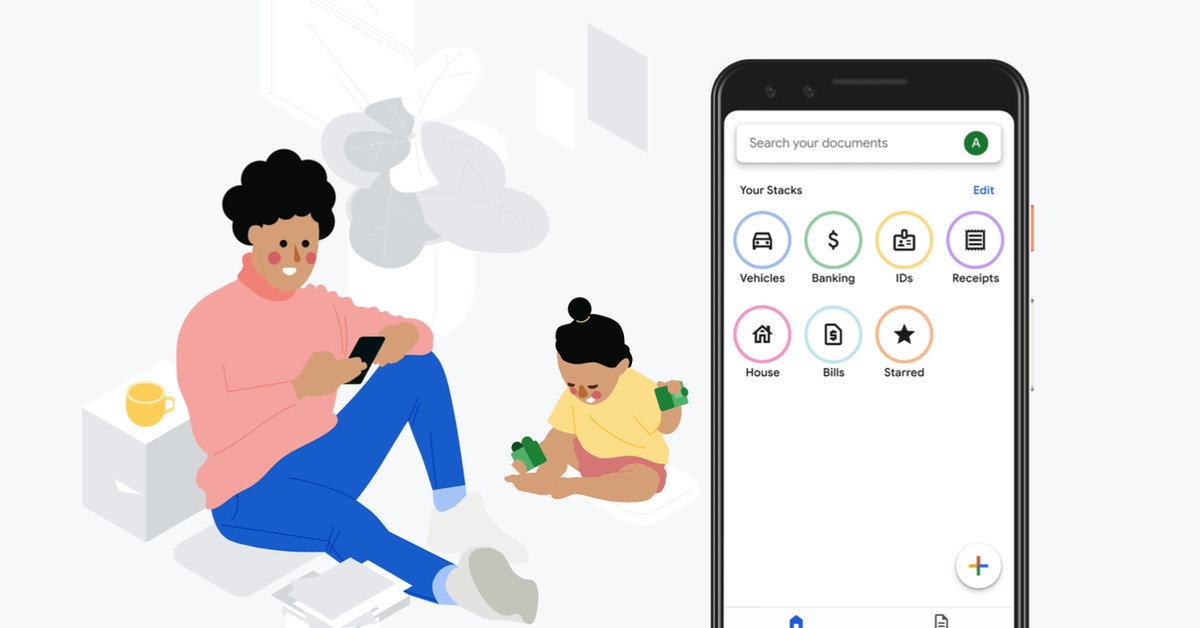Vypořádat se s papírováním je skutečná bolest, ať už v tištěné podobě nebo v digitální podobě. Daňové doklady, vysvětlení výhod od pojišťoven, potvrzení o koupi, recepty, účty, očkovací průkazy – denní papírování pokračuje dál a dál. A samozřejmě, když najednou potřebujete najít tento doklad o svém 2letém notebooku, nikde jej nenajdete.
Nejnovější beta aplikace Google, hromadaJeho cílem je pomoci vám ulehčit tuto část vašeho života. Produkt Stack, produkt z inkubátoru Google Area 120, je navržen tak, aby tomu tak bylo The Místo, kde můžete uchovávat kopie všech těchto dokumentů ve formátu PDF. jako takový Zmíněno v našem původním článku, Stack si půjčuje základní technologii Google Výkonný nástroj DocAI Foundation Analyzujte dokumenty, abyste je mohli uspořádat do kategorií – nebo na Googlu do hromádek – a umožnit vám hledat slova v textu.
Mám spoustu dokumentů, abych byl pořádný. Abych uchoval jejich digitální kopie uložené a přístupné, používám kombinaci Disk Google, Evernote a Aplikace pro vytváření souborů PDF s názvem Tiny Scanner. Není to dokonalé řešení, takže když Google vyšel s aplikací pro skenování / organizaci dokumentů, myslel jsem si, že uvidím, o čem tenhle balíček je.
Vytáhněte hromady
Za prvé, poznámka: Stack je v současné době k dispozici pouze na zařízeních Android a lze jej nainstalovat pouze s osobním účtem Gmail, nikoli s účtem Google Workplace (dříve známým jako G Suite). Jakmile je však aplikace nainstalována, máte přístup k dokumentům uloženým ve všech účtech Disku Google, včetně účtů Workspace. Tento druh zmatku by nebyl nový pro kohokoli, kdo pracuje s více účty Google.
Když poprvé otevřete Zásobník, zobrazí se vám řada ikon, které představují různé Zásobníky, včetně účtů, bankovnictví, domů, účtenek, lékařských, účtenek a hvězd. Pokud nic z toho nevyhovuje vašim potřebám, můžete kliknout na odkaz Upravit vpravo nahoře a uvidíte další hromádky týkající se daní, imigrace, vozidel a dalších kategorií, které můžete přidat do svých hromádek na vyšší úrovni. Můžete také vytvořit svůj vlastní zásobník kliknutím na tlačítko plus.
:no_upscale()/cdn.vox-cdn.com/uploads/chorus_asset/file/22427840/stacka.png)
:no_upscale()/cdn.vox-cdn.com/uploads/chorus_asset/file/22427839/stacke.png)
Ve spodní části hlavní obrazovky jsou dvě karty: „Domů“ (úvodní obrazovka, kde vidíte své hromádky) a „Všechny dokumenty“ (kde můžete zobrazit a hledat všechny uložené dokumenty bez organizace „Stack“).
Chcete-li začít přidávat dokumenty, klepněte na ikonu plus na domovské obrazovce. K vyplnění zásobníku se zobrazí tři způsoby:
- PDF: Přetáhněte existující soubor PDF z libovolného účtu Disku Google nebo ze zařízení
- Galerie: Najděte ve svém zařízení nedávno pořízenou fotografii
- Fotoaparát: K naskenování dokumentu použijte fotoaparát svého zařízení
Na Disku Google mám spoustu dokumentů, tak jsem si myslel, že začnu s metodou PDF pro import dokumentů. Byl jsem zklamaný, když jsem zjistil, že mohu importovat pouze jeden dokument najednou – což znamená, že vyvolání celé historie souborů PDF bude trvat dlouho.
Metoda Galerie také nebyla nijak zvlášť užitečná, protože mi poskytla přístup pouze k asi měsíci a půl fotek v mém zařízení.
:no_upscale()/cdn.vox-cdn.com/uploads/chorus_asset/file/22427843/stackf__1_.png)
:no_upscale()/cdn.vox-cdn.com/uploads/chorus_asset/file/22427857/stack_preview_.png)
Na druhou stranu, použití fotoaparátu mého telefonu ke skenování dokumentu zevnitř zásobníku fungovalo dobře. Před uložením dokumentu se zobrazí jeho náhled a v případě potřeby můžete upravit, oříznout a otočit barvu. Můžete také přidat další stránky, abyste mohli mít dokument s více než jednou stránkou.
Ať jste dokument importovali jakýmkoli způsobem, zapůsobilo na mě, jak úspěšně jej Stack začlenil. Aplikace vytvoří název dokumentu ze svého obsahu, izoluje důležité podrobnosti, jako je datum a částka nákupu, a pomocí obsahu určí, který balíček má vstoupit. Například správně vyberte dokument, který obsahuje informace o Aplikace CDC v-safe Získejte ji z CDC a vložte ji do lékařského zásobníku. A když jsem vyfotografoval velmi zmuchlanou účtenku, bez zjevných potíží jsem si vybral jméno a částku nákupu maloobchodníka a vložil dokument do hromádky účtenek.
Nemusíte spoléhat na aplikaci, abyste určili, do kterého zásobníku dokument spadá. Dokument můžete přiřadit k balíčku tak, že přejdete na kartu „Všechny dokumenty“ a poté vyberete příslušný dokument; Jejich hromádky jsou uvedeny pod obrázkem a můžete je tam přidat nebo odebrat. A ano, pokud chcete, můžete přiřadit jeden dokument k více než jednom zásobníku – například jsem vložil dokument CDC do balíčků Medical a Starred.
To, co nemůžete udělat, je vytvořit dílčí balíčky (nebo podsložky) v balíčku. Nemůžete také označit dokument. Pokud například shromažďujete mnoho lékařských dokumentů od různých lékařů, měli byste je všechny vložit do lékařského balíčku a vyhledat požadovaný dokument nebo vytvořit samostatný balíček pro každého lékaře. Doufejme, že při práci na této aplikaci beta budou přidány některé další organizační nástroje.
Na jedné straně vyhledáním (přechodem na „Všechny dokumenty“) obvykle najdete to, co potřebujete. Jak se dalo očekávat od aplikace Google, vyhledávání funguje dobře; Většina mých hledání našla text uvnitř dokumentů PDF.
:no_upscale()/cdn.vox-cdn.com/uploads/chorus_asset/file/22427968/stack_harde.png)
:no_upscale()/cdn.vox-cdn.com/uploads/chorus_asset/file/22427859/stack_search.png)
Pokud přejdete na stránku nastavení (ke které lze přistupovat pomocí vaší osobní ikony), můžete nechat aplikaci automaticky importovat všechny obrázky dokumentů, které pořídíte pomocí svého zařízení. Můžete také automaticky ukládat všechny své soubory PDF na Disk Google (což je vynikající nápad, protože zásobník je experimentální a může snadno skončit v Google hřbitov). A pokud se rozhodnete, že Stack není pro vás, můžete exportovat všechny existující dokumenty na Disk a odstranit všechna data ze Stacku.
Soukromí a bezpečnost
ke mě Google popis aplikace„Stack používá k ochraně vašich dokumentů pokročilou technologii zabezpečení a přihlášení.“ Pro přístup k aplikaci můžete také požádat o zámek obličeje nebo otisk prstu – dobrý nápad, pokud plánujete zahrnout jakékoli citlivé dokumenty.
Jak dobře se vaše dokumenty chrání před samotným Google, je vždy otevřená otázka. Abyste mohli používat Stack, souhlasíte se smluvními podmínkami společnosti Google (s nimiž jste se možná již dříve dohodli, pokud máte účet Gmail) a zásadami ochrany osobních údajů (stejnými). Jste také požádáni, abyste aplikaci povolili přístup k fotografiím a médiím v zařízení a pořizování fotografií a nahrávání videí (při používání aplikace, pouze tentokrát, nebo odmítnutí). Obě uši jsou volitelné, ale pokud Stack nemůže přistupovat k médiím nebo fotografovat, pravděpodobně to nebude velmi užitečné.
Je Stack životaschopnou volbou pro ty z nás, kteří se snaží sledovat papírování života? Pokud jde o mě, dosud toho nebylo dosaženo – protože je stále příliš brzy na vývoj a protože jsem se trochu cynicky zabýval tendencí Google vzdát se svých zkušeností, nejsem připraven důvěřovat všem svým hromadí se důležité papíry. Ale má to velký potenciál a já to budu sledovat.

„Obhájce Twitteru. Zombie fanatik. Hudební fanoušek. Milovník cestování. Webový expert. Pivní guru. Kávový fanatik.“